2 Cara Mudah dan Percuma untuk Menukar FLV ke Fail GIF Animasi di Komputer
Apabila anda tertarik dengan video FLV Flash yang menarik di internet, anda mungkin ingin menggunakannya untuk membuat GIF animasi yang serasi dengan semua peranti dan mudah dihantar melalui banyak platform. Format FLV juga memiliki ukuran kecil, tetapi terutama digunakan dan dimainkan pada penyemak imbas dengan Flash Player. Dan inilah masalahnya. Boleh langsung menukar format video FLV ke GIF format grafik? Bagaimana hendak melakukannya?
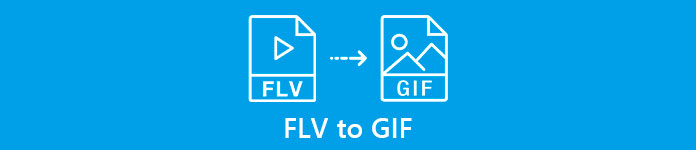
Walaupun GIF adalah sejenis format grafik, GIF animasi boleh dianggap sebagai video pendek yang terdiri daripada beberapa gambar berterusan. Oleh itu, anda pasti dapat mengubah video FLV menjadi fail GIF. Dalam artikel ini, anda dapat mempelajari tentang 2 cara mudah untuk menukar video FLV ke fail GIF.
Bahagian 1: Cara Menukar video FLV ke Fail GIF dalam talian secara percuma
Format FLV biasanya digunakan untuk video dalam talian pada penyemak imbas dan dimainkan oleh Flash Player. Oleh itu, untuk berkongsi animasi menarik dengan rakan anda, anda perlu menukar video FLV menjadi GIF Penukar Video Dalam Talian Percuma FVC. Anda tidak perlu memuat turun perisian apa pun, dan satu-satunya perkara yang perlu anda lakukan ialah mengklik beberapa kali. Dengan pengoperasiannya yang mudah dan tetapan yang mudah, anda boleh memindahkan FLV ke fail GIF dalam beberapa minit. Berikut adalah ciri utama:
- 1. Ubah video FLV ke fail GIF dengan klik mudah.
- 2. Tukar resolusi video dan kadar bingkai dengan bebas.
- 3. Sokong lebih daripada 10 format biasa dan resolusi 1080p.
- 4. Mampu menukar sekumpulan video tanpa had ukuran.
Berikut adalah langkah-langkah untuk memindahkan FLV ke GIF:
Langkah 1: Navigasi ke laman web Penukar Video Dalam Talian Percuma FVC pada mana-mana penyemak imbas. Klik Tambah Fail untuk Tukar butang untuk memilih video FLV yang diingini. Sekiranya anda pertama kali menggunakan penukar video FLV ini, klik pertama adalah memasang pelancar, dan anda perlu mengkliknya sekali lagi untuk menambahkan fail.

Langkah 2: Tandakan GIF format di senarai bawah sebagai format eksport. Kemudian anda boleh menyesuaikan parameter video dengan mengklik Tetapan ikon. Untuk menjaga kualiti, anda harus memilih resolusi maksimum 320x240 dan kadar bingkai 8 fps. Kemudian klik okey butang untuk menyimpan tetapan. Akhirnya, kembali ke halaman utama dan klik Tukarkan butang untuk mula mengubah FLV ke GIF.

Cara ini sangat mudah, tetapi proses penukaran akan membuat kerosakan besar pada kualiti video kerana keterbatasan resolusi dan kadar bingkai. Selain itu, anda perlu memotong video FLV panjang asli ke beberapa bahagian yang lebih pendek, yang mana lebih baik untuk fail GIF. Tetapi jangan risau, anda boleh mencuba cara profesional berikut untuk menukar FLV ke GIF sambil memotong dan menyunting video.
Bahagian 2: Cara Terbaik untuk Mengubah FLV ke GIF dengan Tetapan yang Disesuaikan
Video Percuma FVC kepada Pembuat GIF adalah perisian serba boleh yang direka untuk membuat GIF dengan ciri pemotongan dan penyuntingan. Anda boleh mengubah FLV dan format lain ke GIF dengan mudah dengan tetapan disesuaikan yang kuat. Dan fungsi kliping membolehkan anda memilih bahagian yang dikehendaki tanpa penyunting lain. Anda juga boleh menambahkan tema, kesan, dan sari kata untuk membuat GIF animasi yang lebih menarik.
- 1. Tukar 500+ format termasuk memindahkan FLV ke GIF dengan mudah.
- 2. Sesuaikan resolusi video dan kadar bingkai.
- 3. Klip video FLV ke dalam beberapa bahagian yang dikehendaki.
- 4. Tambahkan tema dan sari kata ke GIF dan pratonton kesan sebelum mengeksport.
Muat turun percumaUntuk Windows 7 atau lebih baruMuat turun Selamat
Muat turun percumaUntuk MacOS 10.7 atau lebih baruMuat turun Selamat
Langkah 1: Muat turun dan lancarkan Video Percuma FVC kepada Pembuat GIF pada Windows / Mac. Klik Menambah fail butang untuk memilih video FLV yang diinginkan untuk ditukar ke GIF. Anda juga boleh menarik dan melepaskan video untuk menambahkannya ke dalam perisian.

Langkah 2: Klik Format Keluaran menu di bahagian bawah untuk memilih format GIF atau mencarinya di kotak. Kemudian klik Tetapan Ikon mengikuti video untuk mengubah parameter video. Sebaiknya pilih kadar bingkai 30fps agar kelancaran dan resolusi 720p tetap berkualiti tinggi.

Langkah 3: Sekiranya anda ingin memotong atau mengedit video, klik Edit butang pada antara muka utama. Kemudian anda boleh memilih segmen yang dikehendaki dengan memotong dan menambah tema dan sari kata secara bebas. Klik Jimat butang untuk menukar tetapan.

Langkah 4: Pilih jalan penyimpanan dan kemudian klik Tukarkan butang untuk menyimpan GIF yang diubah pada komputer anda.
Anda juga boleh menemui Pemain GIF untuk main semula yang lancar.
Bahagian 3: Soalan Lazim Menukar Video FLV ke Fail GIF
1. Bolehkah saya menambah penapis semasa menukar video FLV ke fail GIF?
Sudah tentu, anda boleh. Video Percuma FVC profesional yang disebutkan ke GIF Maker adalah perisian yang hebat yang dapat menambahkan tema dan kesan yang telah ditetapkan semasa mengubah FLV ke GIF. Klik sahaja Edit butang pada antara muka utama, anda boleh menambahkan kesan.
2. Apakah perbezaan kualiti antara FLV dan GIF?
FLV dan GIF kedua-duanya mempunyai saiz kecil dan berkualiti rendah. Tetapi dibandingkan dengan GIF, video FLV masih mempunyai ukuran yang lebih besar dengan resolusi 720p maksimum. Ini kerana format GIF hanya menyokong 256 warna dan ia akan kehilangan banyak maklumat.
3. Bagaimana cara memainkan video FLV di komputer?
Format FLV selalu digunakan pada video dalam talian, dan dapat dimainkan oleh Adobe Flash Player pada penyemak imbas. Untuk memainkan fail FLV di komputer anda, anda harus bergantung pada pemain video profesional, seperti Pemain Video Percuma FVC, Pemain Media VLC, dan lain-lain.
Kesimpulannya
Artikel ini telah memperkenalkan 2 kaedah mudah untuk menukar video FLV ke fail GIF untuk penyebaran yang lebih baik. FVC Free Online Video Converter mudah digunakan, tetapi ia akan menurunkan kualitinya kerana keterbatasan resolusi. Oleh itu, lebih baik anda memuat turun Video Percuma FVC profesional ke GIF Maker untuk mengubah video FLV ke fail GIF.



 Video Converter Ultimate
Video Converter Ultimate Perakam Skrin
Perakam Skrin








